Möchten Sie erfahren, wie Sie eine Gruppenrichtlinie verwenden, um die sichere Browserfunktion im Google Chrome-Browser zu aktivieren? In diesem Tutorial zeigen wir Ihnen, wie Sie den erweiterten Schutz in Google Chrome mithilfe einer Gruppenrichtlinie aktivieren.
• Windows 2012 R2
• Windows 2016
• Windows 2019
• Windows 10
• Windows 7
Geräteliste
Im folgenden Abschnitt wird die Liste der Geräte aufgeführt, die zum Erstellen dieses Tutorials verwendet wurden.
Als Amazon Associate verdiene ich mit qualifizierenden Käufen.
Windows-bezogenes Tutorial:
Auf dieser Seite bieten wir schnellen Zugriff auf eine Liste von Tutorials zu Windows.
Tutorial GPO - Sicheres Surfen auf Google Chrome aktivieren
Laden Sie auf dem Domänencontroller die neueste Version der Google Chrome-Vorlageherunter.

Extrahieren Sie die ZIP-Datei mit dem Namen POLICY_TEMPLATES.
In unserem Beispiel wurden alle Dateien auf dem Stamm verzeichnis namens DOWNLOADS abgelegt.

Greifen Sie auf das Verzeichnis mit dem Namen WINDOWS zu, und kopieren Sie die ADMX-Dateien in das Verzeichnis Richtliniendefinitionen.
Greifen Sie auf das richtige Unterverzeichnis der Sprache zu.
Kopieren Sie die ADML-Dateien in das richtige Sprachverzeichnis innerhalb der Richtliniendefinitionen.
Öffnen Sie auf dem Domänencontroller das Gruppenrichtlinienverwaltungstool.

Erstellen Sie eine neue Gruppenrichtlinie.

Geben Sie einen Namen für die neue Gruppenrichtlinie ein.

In unserem Beispiel wurde das neue Gruppenrichtlinienobjekt mit dem Namen MY-GPO benannt.
Erweitern Sie auf dem Bildschirm Gruppenrichtlinienverwaltung den Ordner mit dem Namen Gruppenrichtlinienobjekte.
Klicken Sie mit der rechten Maustaste auf Ihr neues Gruppenrichtlinienobjekt, und wählen Sie die Option Bearbeiten aus.

Erweitern Sie auf dem Bildschirm des Gruppenrichtlinien-Editors den Ordner Benutzerkonfiguration, und suchen Sie das folgende Element.
Hier sind die Google Chrome-Konfigurationsoptionen.

Greifen Sie auf den Ordner mit dem Namen Sichere Browsereinstellungen zu.
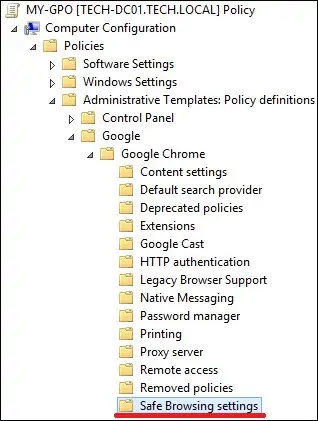
Aktivieren Sie das Element mit dem Namen Sicherer Browserschutz.
Wählen Sie die Option Sicheres Browsen ist im erweiterten Modus aktiv.
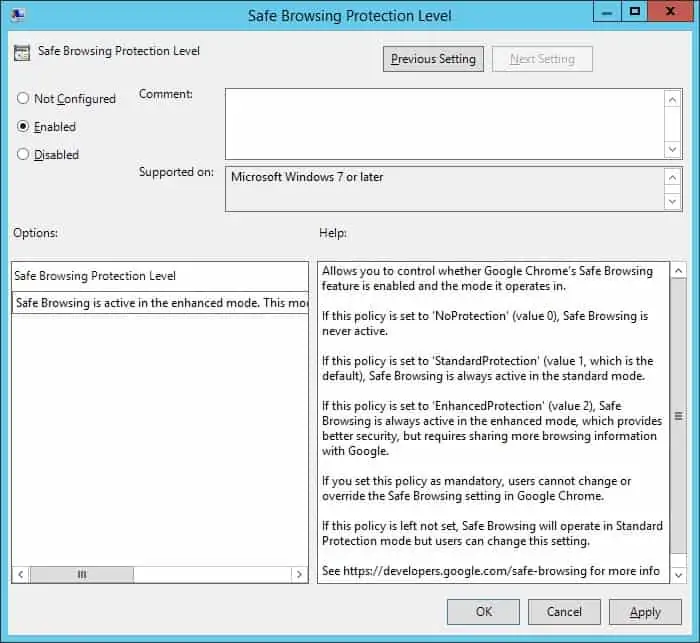
In unserem Beispiel haben wir das erweiterte Modell der Funktion zum sicheren Surfen aktiviert.
Zum Speichern der Gruppenrichtlinienkonfiguration müssen Sie den Gruppenrichtlinien-Editor schließen.
Herzlichen glückwunsch! Sie haben die GPO-Erstellung abgeschlossen.
Tutorial GPO - Verbesserter Schutz auf Google Chrome
Auf dem Bildschirm Gruppenrichtlinienverwaltung müssen Sie mit der rechten Maustaste auf die gewünschte Organisationseinheit klicken und die Option zum Verknüpfen eines vorhandenen Gruppenrichtlinienobjekts auswählen.

In unserem Beispiel verknüpfen wir die Gruppenrichtlinie mit dem Namen MY-GPO mit dem Stamm der Domäne.

Nach der Anwendung des Gruppenrichtlinienobjekts müssen Sie 10 oder 20 Minuten warten.
Während dieser Zeit wird das Gruppenrichtlinienobjekt auf andere Domänencontroller repliziert.
Greifen Sie auf einem Remotecomputer auf die Google Chrome-Einstellungen zu.
Der erweiterte Schutz wird aktiviert.
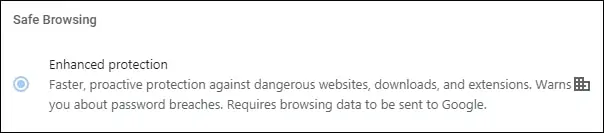
In unserem Beispiel haben wir den erweiterten Schutz für sicheres Surfen auf Google Chrome aktiviert.
